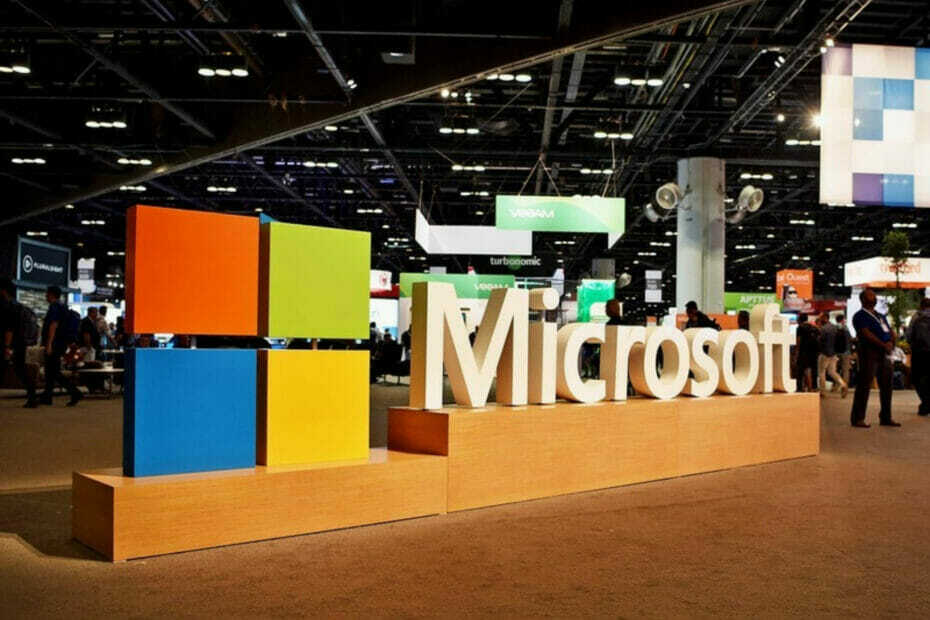Υπάρχουν πολλές αναφορές που έχουν βρεθεί που εξηγούν το πρόβλημα που αντιμετωπίζουν πολλοί χρήστες του Roblox. Οι χρήστες του Roblox παραπονέθηκαν ότι δεν μπορούν να συμμετάσχουν σε κανένα παιχνίδι στην εφαρμογή Roblox στα iPhone τους.
Ορισμένοι χρήστες είπαν επίσης ότι αντιμετώπιζαν πρόβλημα με τη φόρτωση των παιχνιδιών στο Roblox με έναν από τους κωδικούς σφάλματος 267, 279, κ.λπ. Οι λόγοι για τους οποίους προκαλείται αυτό το πρόβλημα σε ένα iPhone είναι μια κακή σύνδεση στο διαδίκτυο, τεχνικά προβλήματα με την εφαρμογή Roblox, κατεστραμμένα δεδομένα εφαρμογής Roblox, λανθασμένη ρύθμιση ημερομηνίας και ώρας στο iPhone κ.λπ.
Αφού ερευνήσαμε αυτά τα σημεία που αναφέρονται παραπάνω, έχουμε βρει ένα σύνολο ιδεών αντιμετώπισης προβλημάτων στο παρακάτω άρθρο που θα σας βοηθήσουν να επιλύσετε αυτό το πρόβλημα στο iPhone σας.
Πίνακας περιεχομένων
Διόρθωση 1 – Ενημερώστε την εφαρμογή Roblox στο iPhone σας
Βήμα 1: Ανοίξτε το App Store στο iPhone σας.
Βήμα 2: Αναζητήστε τη σελίδα της εφαρμογής Roblox στο App Store.
Βήμα 3: Για να το κάνετε αυτό, μεταβείτε στο Αναζήτηση καρτέλα και πληκτρολογήστε roblox στην επάνω γραμμή αναζήτησης και, στη συνέχεια, επιλέξτε το Roblox εφαρμογή από το αναπτυσσόμενο μενού.
![Δεν μπορώ να συμμετάσχω στα παιχνίδια Roblox στο iPhone Πρόβλημα [Διόρθωση] 1](/f/99668f5175f6f33bb0f551123dfc159e.png)
Βήμα 4: Εάν εμφανίζεται Εκσυγχρονίζω, κάντε κλικ σε αυτό για να ξεκινήσετε την ενημέρωση της εφαρμογής Roblox.
Βήμα 5: Η εφαρμογή Roblox είναι ήδη στην πιο πρόσφατη έκδοση, εάν εμφανίζεται Ανοιξε.
![Δεν είναι δυνατή η συμμετοχή στα παιχνίδια Roblox στο iPhone Πρόβλημα [Διόρθωση] 2](/f/da609855e13af491225fb053074ee982.png)
Επιδιόρθωση 2 – Εκφόρτωση της εφαρμογής Roblox
Βήμα 1: Μεταβείτε στο Ρυθμίσεις εφαρμογή πρώτα.
Βήμα 2: Στη συνέχεια μεταβείτε στο Γενικός επιλογή κάνοντας κλικ σε αυτήν.
ΔΙΑΦΗΜΙΣΗ
![Δεν είναι δυνατή η συμμετοχή στα παιχνίδια Roblox στο iPhone Πρόβλημα [Διόρθωση] 3](/f/76cebb2de9280b69a1dbded302cb27c3.png)
Βήμα 3: Αργότερα, επιλέξτε το Αποθήκευση iPhone επιλογή απλά πατώντας το όπως φαίνεται στο παρακάτω στιγμιότυπο οθόνης.
![Δεν είναι δυνατή η συμμετοχή στα παιχνίδια Roblox στο iPhone Πρόβλημα [Διόρθωση] 4 κενό](/f/b8b6c89544d40beb1e6585f9658b9c1a.png)
Βήμα 4: Μπορεί να χρειαστεί λίγος χρόνος για να φορτωθούν οι λεπτομέρειες του αποθηκευτικού χώρου iPhone ανάλογα με το μέγεθος δεδομένων.
Βήμα 5: Μόλις φορτώσει τα δεδομένα, βρείτε το Roblox app από τη λίστα των εφαρμογών που είναι εγκατεστημένες στο iPhone σας και κάντε κλικ σε αυτήν.
ΔΙΑΦΗΜΙΣΗ
![Δεν είναι δυνατή η συμμετοχή στα παιχνίδια Roblox στο iPhone Πρόβλημα [Διόρθωση] 5 κενό](/f/831a7542149041857fac0a0d05f0b34a.png)
Βήμα 6: Τώρα επιλέξτε το Εκφόρτωση εφαρμογής στη σελίδα της εφαρμογής Roblox.
![Δεν είναι δυνατή η συμμετοχή στα παιχνίδια Roblox στο iPhone Πρόβλημα [Διόρθωση] 6 κενό](/f/45b752bc0f3e5a2b02f6f0e8c625c499.png)
Βήμα 7: Επιβεβαιώστε το πατώντας Εκφόρτωση εφαρμογής από το μενού περιβάλλοντος στην οθόνη.
![Δεν είναι δυνατή η συμμετοχή στα παιχνίδια Roblox στο iPhone Πρόβλημα [Διόρθωση] 7 κενό](/f/0a22ed5b8ba8f4f2e3e43cddabf4f615.png)
Βήμα 8: Μόλις αποφορτώσει την εφαρμογή Roblox, κάντε κλικ Επανεγκαταστήστε την εφαρμογή.
![Δεν μπορώ να συμμετάσχω στα παιχνίδια Roblox στο iPhone Πρόβλημα [Διόρθωση] 8 κενό](/f/ae832d3c7b4b9fff5cf744c02398305a.png)
Βήμα 9: Ξεκινά η επανεγκατάσταση της εφαρμογής Roblox στο iPhone σας χωρίς να χάσετε κανένα από τα προσωπικά σας δεδομένα.
Διόρθωση 3 – Ορίστε τις σωστές ρυθμίσεις ημερομηνίας και ώρας
Βήμα 1: Κάντε κλικ στο Ρυθμίσεις εικονίδιο από την αρχική οθόνη.
Βήμα 2: Μετά το Ρυθμίσεις ανοίγει η σελίδα, μεταβείτε στο Γενικός επιλογή όπως φαίνεται παρακάτω.
Βήμα 3: Στο Γενικός σελίδα, βρείτε το Ημερομηνία& Χρόνος επιλογή και κάντε κλικ σε αυτήν.
![Δεν είναι δυνατή η συμμετοχή στα παιχνίδια Roblox στο iPhone Πρόβλημα [Διόρθωση] 9 Ρυθμίσεις ημερομηνίας και ώρας 11 ζώνης](/f/692cd2161f457a9dd06090b159f4d641.png)
Βήμα 4: Τώρα κάντε κλικ στο Ρυθμίστε αυτόματα διακόπτη εναλλαγής της επιλογής για να την ενεργοποιήσετε.
![Δεν μπορώ να συμμετάσχω στα παιχνίδια Roblox στο iPhone Πρόβλημα [Διόρθωση] 10 κενό](/f/69548166b1b653c22824e10b64afa2c7.png)
Αυτό θα διασφαλίσει ότι το σωστό ημερομηνία και χρόνος θα ρυθμιστεί στο iPhone σας.
Διόρθωση 4 – Αναγκαστικά Κλείστε την εφαρμογή Roblox και ανοίξτε ξανά
Βήμα 1: Για να κλείσετε αναγκαστικά οποιαδήποτε από τις εφαρμογές που εκτελούνται στο παρασκήνιο, πρέπει να ανοίξετε το εναλλαγή εφαρμογών.
Βήμα 2: Για αυτό, πρέπει να σύρετε την οθόνη του iPhone από την κάτω αριστερή γωνία προς τη δεξιά πλευρά.
Βήμα 3: Αφού ανοίξει το App Switcher, αναζητήστε το Roblox εφαρμογή από τις εφαρμογές που εκτελούνται στο παρασκήνιο.
Βήμα 4: Για να κλείσετε αναγκαστικά την εφαρμογή Roblox, πρέπει σύρετέ το προς τα πάνω.
![Δεν μπορώ να συμμετάσχω στα παιχνίδια Roblox στο iPhone Πρόβλημα [Διόρθωση] 11 κενό](/f/c35a849aa2ae4ac7d3c5144fd7c0c407.png)
Βήμα 5: Μόλις κλείσει, μπορείτε τώρα να το ανοίξετε ξανά πατώντας στο Roblox εικονίδιο εφαρμογής από την αρχική οθόνη.
Διόρθωση 5 – Εγκαταστήστε ξανά την εφαρμογή Roblox στο iPhone σας
Βήμα 1: Μεταβείτε στο αρχική οθόνη στο iPhone σας και αναζητήστε το Roblox εφαρμογή.
Βήμα 2: Τώρα πατήστε παρατεταμένα το Roblox εικονίδιο εφαρμογής και επιλέξτε το Κατάργηση εφαρμογής επιλογή από το μενού περιβάλλοντος.
ΔΙΑΦΗΜΙΣΗ
![Δεν είναι δυνατή η συμμετοχή στα παιχνίδια Roblox στο iPhone Πρόβλημα [Διόρθωση] 12 κενό](/f/7e6fdebcc308a196976d472c1433fe9c.png)
Βήμα 3: Μετά από αυτό, πατήστε στο Διαγραφή εφαρμογής από το αναδυόμενο μενού.
![Δεν είναι δυνατή η συμμετοχή στα παιχνίδια Roblox στο iPhone Πρόβλημα [Διόρθωση] 13 κενό](/f/f366bd1bf5a4889835bf8bc46c944d83.png)
Βήμα 4: Για να συνεχίσετε, απλώς πατήστε Διαγράφω.
![Δεν μπορώ να συμμετάσχω στα παιχνίδια Roblox στο iPhone Πρόβλημα [Διόρθωση] 14 κενό](/f/7455b538abb56cfe0e0f13888830be32.png)
Βήμα 5: Ξεκινά η απεγκατάσταση/διαγραφή της εφαρμογής Roblox από το iPhone σας.
Βήμα 6: Μόλις διαγραφεί η εφαρμογή Roblox, μεταβείτε στο App Store και αναζητήστε το Roblox σελίδα εφαρμογής.
Βήμα 7: Στη συνέχεια κάντε κλικ στο Σύμβολο σε σχήμα σύννεφου για να ξεκινήσετε την εγκατάσταση της εφαρμογής Roblox.
![Δεν είναι δυνατή η συμμετοχή στα παιχνίδια Roblox στο iPhone Πρόβλημα [Διόρθωση] 15 κενό](/f/527e1ffad1c1ed81bbcbfb2cd6e67101.png)
Πρόσθετες Συμβουλές
- Δοκιμάστε τη σύνδεσή σας στο Διαδίκτυο – Η εφαρμογή Roblox χρειάζεται μια ισχυρή σύνδεση στο Διαδίκτυο για να φορτώσει ή να συμμετάσχει σε οποιοδήποτε παιχνίδι. Δοκιμάστε λοιπόν να κάνετε επανεκκίνηση του δρομολογητή Wi-Fi ή να αλλάξετε σε δεδομένα κινητής τηλεφωνίας.
- Ελέγξτε την κατάσταση του διακομιστή Roblox – Εάν ο διακομιστής Roblox είναι εκτός λειτουργίας για οποιονδήποτε λόγο, δεν θα μπορείτε να φορτώσετε και να παίξετε κανένα παιχνίδι στην εφαρμογή. Ελέγξτε λοιπόν το Κατάσταση διακομιστή Roblox και αν είναι εκτός λειτουργίας, περιμένετε μερικές ώρες και μετά δοκιμάστε ξανά.
- Δοκιμάστε να χρησιμοποιήσετε ένα πρόγραμμα περιήγησης ιστού για παιχνίδια Roblox – Εάν τίποτα άλλο δεν λειτουργεί, δοκιμάστε συνδεθείτε στο Roblox σας χρησιμοποιώντας ένα πρόγραμμα περιήγησης ιστού όπως το Chrome, το Safari κ.λπ. στο iPhone σας και δείτε αν λειτουργεί.
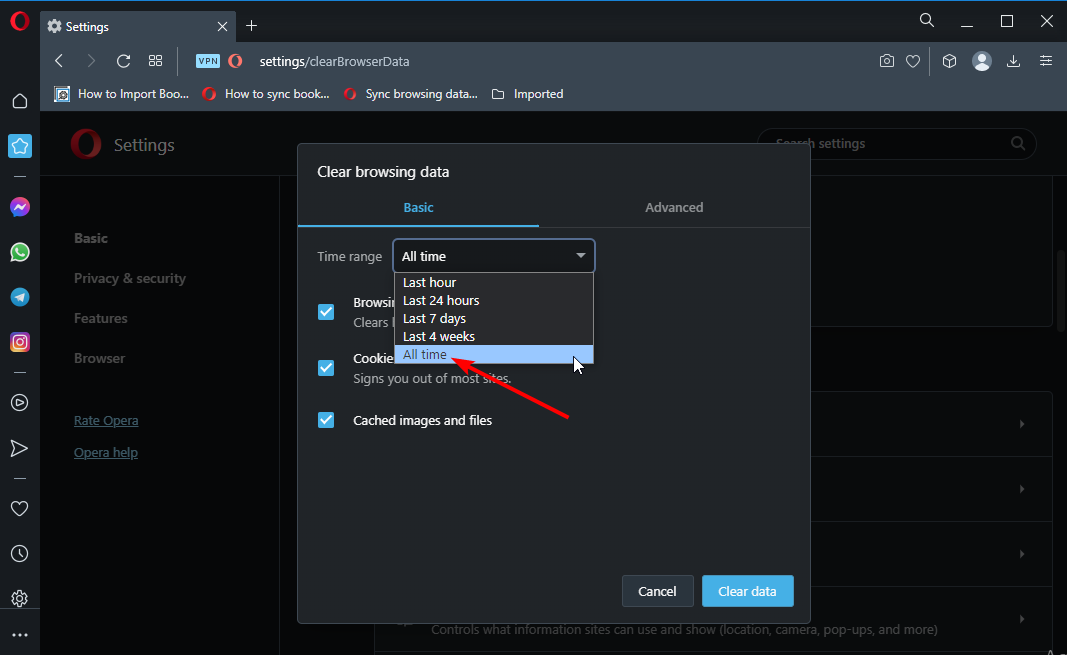
![3 καλύτεροι διακόπτες περιφερειακών υπολογιστών [Οδηγός 2022]](/f/f2426708d9aec3c38ffc3c7ddbdf2d98.png?width=300&height=460)